怎样去掉PPT图片内原创文字
 发布于2025-05-12 阅读(0)
发布于2025-05-12 阅读(0)
扫一扫,手机访问
PPT作为一款操作软件,以文字、图形、色彩及动画的方式,将需要表达的内容直观、形象地展示出来,使得文字或者图片印象深刻。在一些PPT图片的使用中,有同学提出问题,在使用PPT中怎么去掉PPT图片内原创文字呢。在使用的图片里有的时候并不 需要图片本身的文字,这个问题困扰着不少同学。今天就由小编就给大家详细介绍一下该怎么去掉PPT图片内原创文字。很简单!大家一起来学习看看!
操作步骤如下:
1、打开图片
首先打开一个需要去掉文字的图片。我们想要去掉年份2017。

2、选中“矩形”工具
在上方的工具菜单栏中选中“矩形”工具,接着将矩形工具的透明度设置为50%。
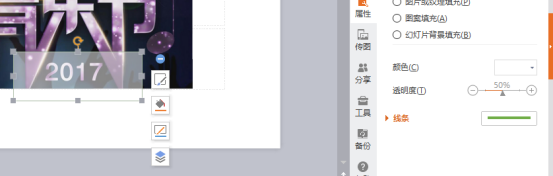
3、框中文字区域
之后框中需要清除的文字区域,最后将透明度调整为0。
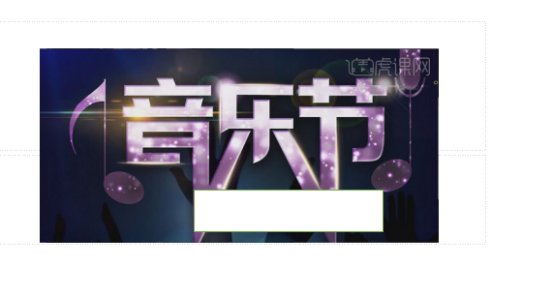
4、选择取色器
在左侧的工具栏中选择“取色器”,然后将矩形范围内的颜色填充为取色器中的颜色,接着将该矩形覆盖在目标矩形上面,这样就可以清除自带的文字了。
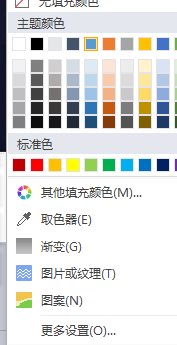
5、效果展示
完成操作。

熟能生巧,相信大家不断的练习就会熟练地掌握去掉PPT图片内原创文字的操作步骤。在一些需要处理图片的设置中,这个技能还是很有用的。而且很简单,矩形框,透明度和取色器,需要这三种就可以完成。
本文转载于:https://huke88.com/baike/w14496/ 如有侵犯,请联系admin@zhengruan.com删除
产品推荐
-

售后无忧
立即购买>- DAEMON Tools Lite 10【序列号终身授权 + 中文版 + Win】
-
¥150.00
office旗舰店
-

售后无忧
立即购买>- DAEMON Tools Ultra 5【序列号终身授权 + 中文版 + Win】
-
¥198.00
office旗舰店
-

售后无忧
立即购买>- DAEMON Tools Pro 8【序列号终身授权 + 中文版 + Win】
-
¥189.00
office旗舰店
-

售后无忧
立即购买>- CorelDRAW X8 简体中文【标准版 + Win】
-
¥1788.00
office旗舰店
-
 正版软件
正版软件
- epic怎么关闭弹窗通知_epic关闭弹窗通知方法
- 1、首先打开epic客户端。2、然后点击左下角的设置。3、打开设置后,往下拉动页面。4、接着点击关闭显示新闻及特价商品通知。5、最后重启Epic客户端。
- 10分钟前 0
-
 正版软件
正版软件
- photoshop做出色调分离效果的详细方法
- 按下ctrl+o打开一张图片再选择左侧工具栏中的快速选择工具在属性栏中设置笔触的参数用鼠标选中图中的书,在菜单栏上点击选择→反向,或者按下快捷键ctrl+i在调整面板中选择【色调分离】在弹出的色调分离对话框中设置色阶为最小值将色调分离图层设置混合模式为深色最终效果图如下
- 26分钟前 0
-
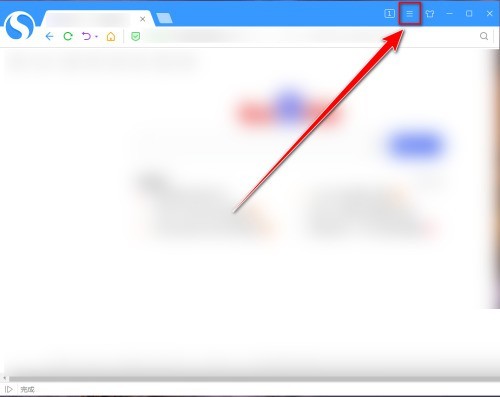 正版软件
正版软件
- 搜狗高速浏览器怎么收起书签栏_搜狗高速浏览器收起书签栏教程
- 1、首先在搜狗高速浏览器窗口中,点击右上角的【三条横线】图标。2、然后在下拉菜单中,点击【选项】。3、接着在设置页中,点击【基本设置】。4、最后在基本设置页中,取消勾选【显示收藏栏】,即可将书签栏收起来。
- 46分钟前 0
-
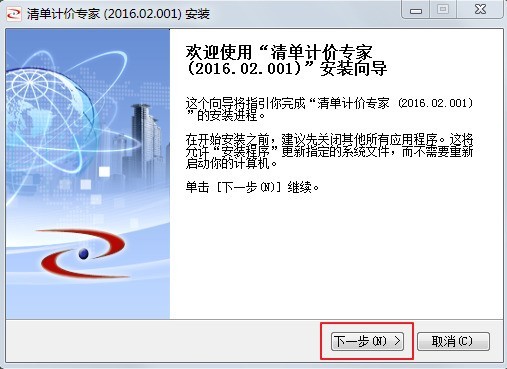 正版软件
正版软件
- 怎么安装宏业清单计价软件 宏业清单计价软件的安装步骤
- 1、首先,下载宏业清单计价软件的软件包,解压,双击打开exe文件,进入安装向导,点击下一步。2、选择安装路径,默认安装在C盘,小编建议点击【浏览】按钮,自定义安装路径:3、点击安装,等待软件安装成功就可以开始使用了。
- 1小时前 21:40 0
-
 正版软件
正版软件
- ps怎么填充指定区域颜色 ps填充指定区域颜色教程
- 1、首先,打开界面后,新建一个图层点击选中。2、随后,为该图层调整好前景色。3、接着,打开编辑菜单中的填充面板,将内容使用一栏改为前景色,点击确定。4、最后,按下键盘的ALT+DELETE键即可快速填充。
- 1小时前 21:24 0
最新发布
相关推荐
热门关注
-

- Xshell 6 简体中文
- ¥899.00-¥1149.00
-

- DaVinci Resolve Studio 16 简体中文
- ¥2550.00-¥2550.00
-

- Camtasia 2019 简体中文
- ¥689.00-¥689.00
-

- Luminar 3 简体中文
- ¥288.00-¥288.00
-

- Apowersoft 录屏王 简体中文
- ¥129.00-¥339.00








